

|
本站电脑知识提供应用软件知识,计算机网络软件知识,计算机系统工具知识,电脑配置知识,电脑故障排除和电脑常识大全,帮助您更好的学习电脑!不为别的,只因有共同的爱好,为软件和互联网发展出一分力! 近日有一些小伙伴咨询小编关于PPT怎么制作晶莹剔透的雪花呢?下面就为大家带来了ppt画雪花的方法,有需要的小伙伴可以来了解了解哦。 点击菱形和矩形制作出如图所示的形状。 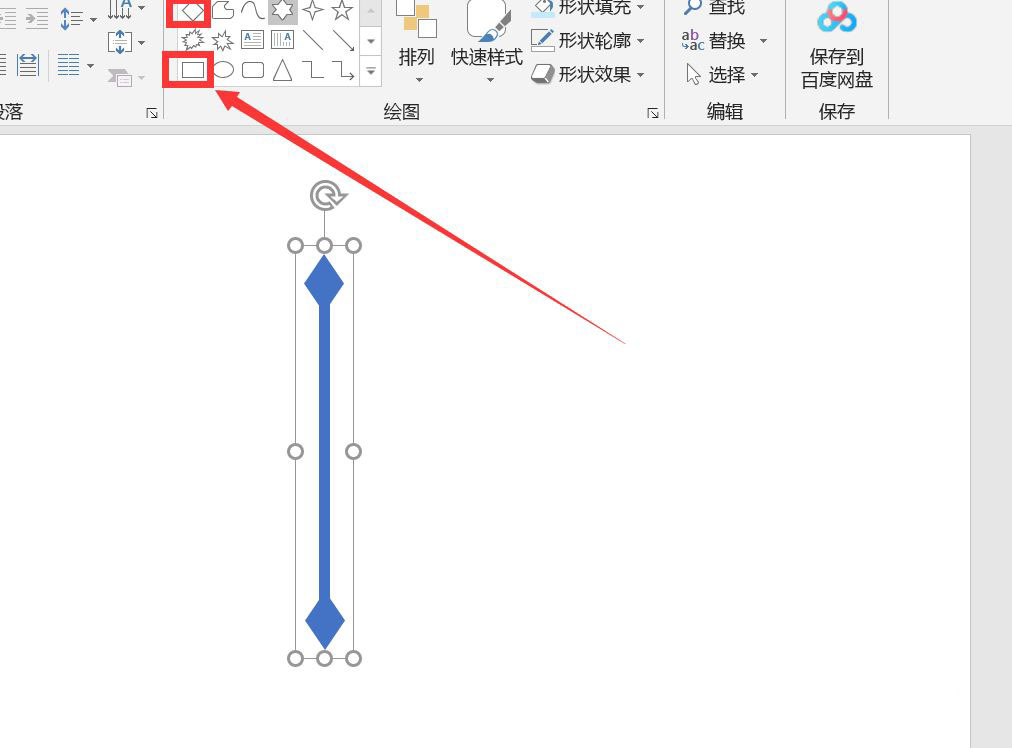
选中图形,点击ctrl+d复制出适量的冰花,并调整位置。 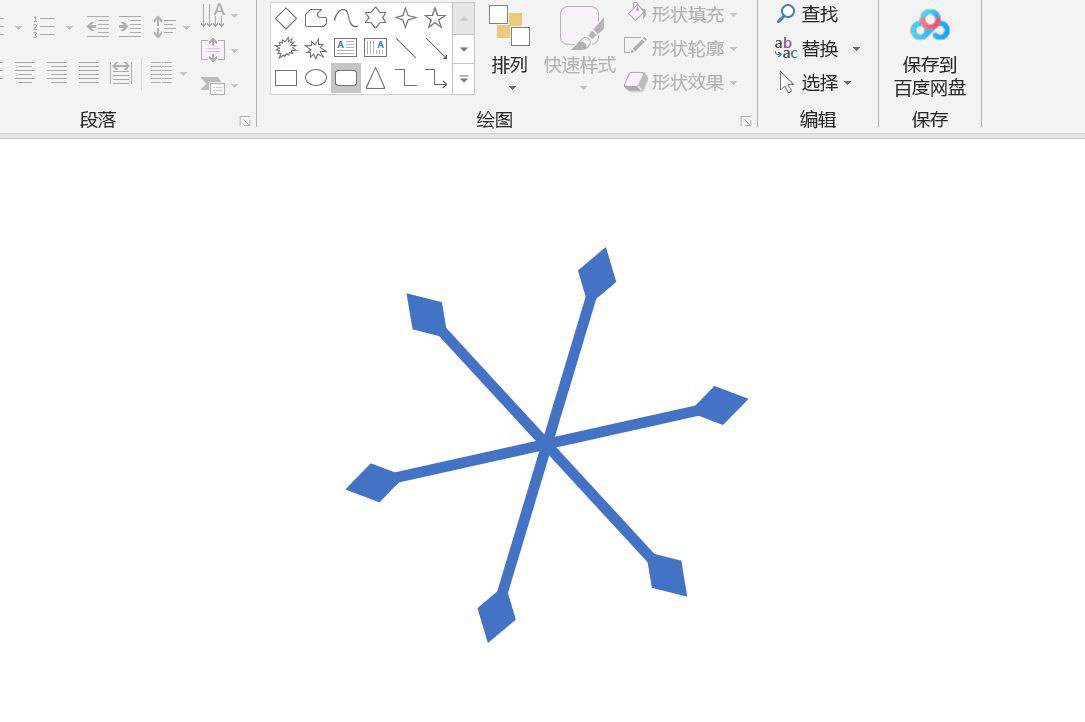
点击圆形,将圆形放在正中间,点击菱形点击鼠标右键选择编辑顶点,制作出如图所示的图形。 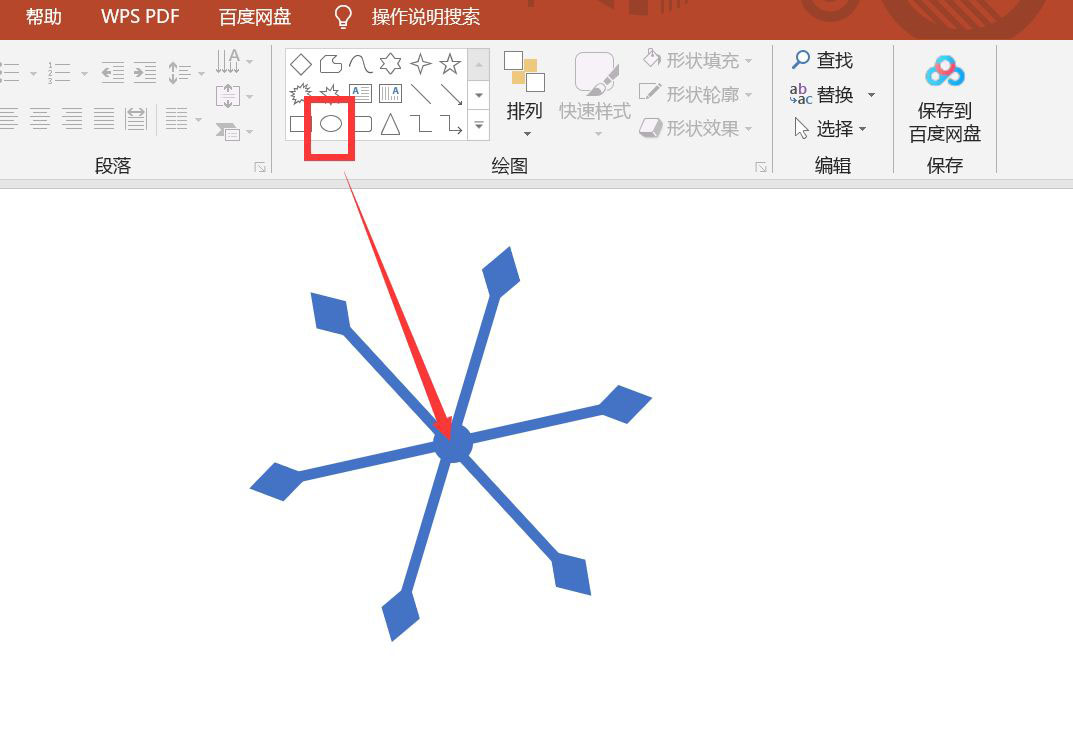
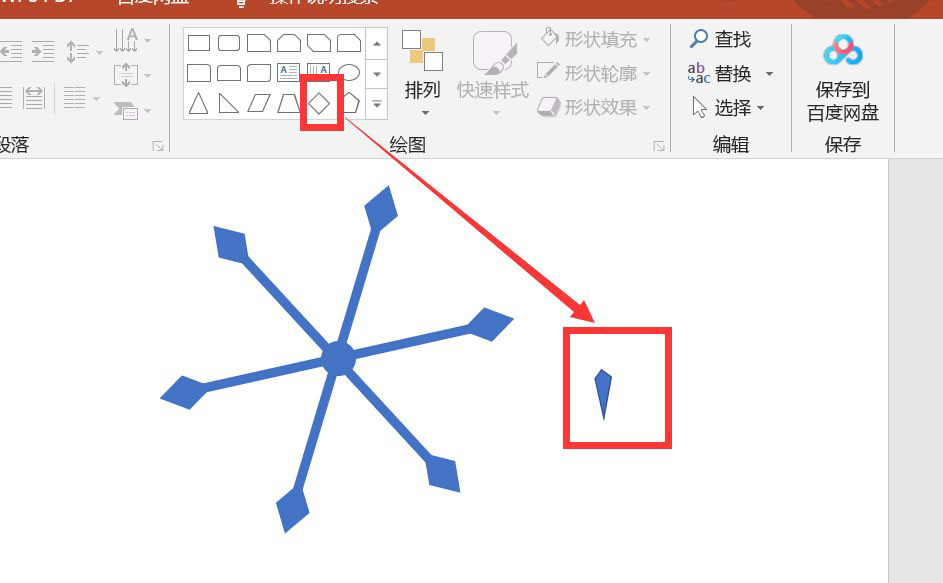
选中图形,点击ctrl+d复制出多个图形,将图形放在何止的位置。 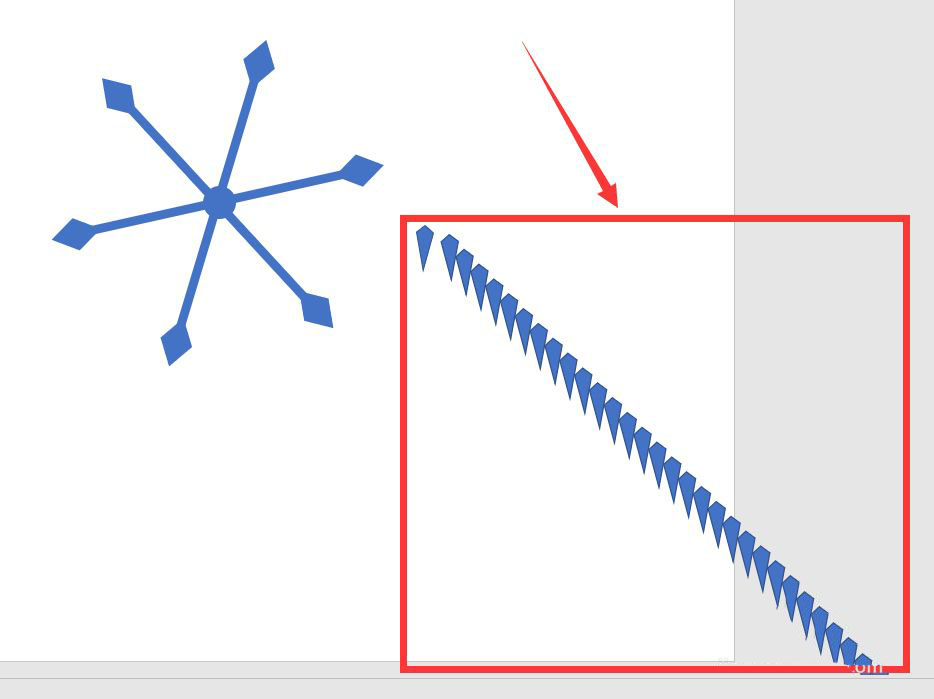
框选中所有的图形,点击鼠标右键,将所有图形设置成无边框。点击格式将所有图形结合。 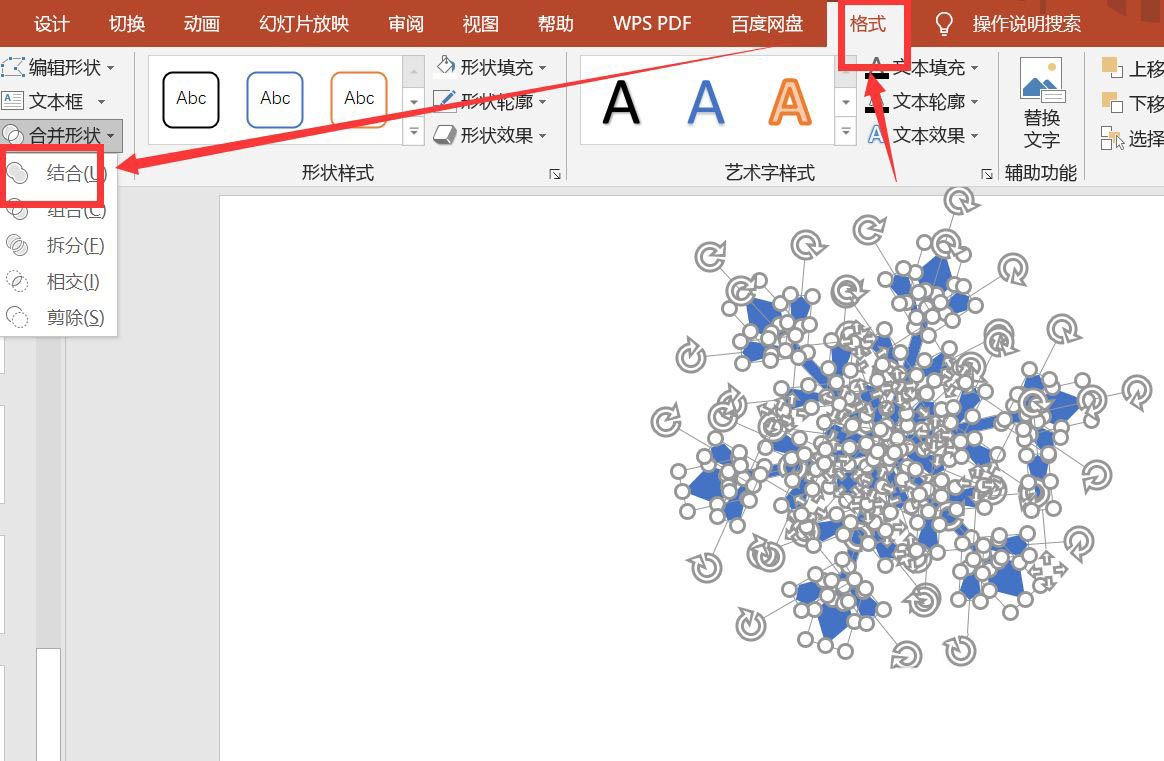
调整冰花的颜色,和外边框颜色,点击格式将冰花设置成发光。一个幼儿园冰花就制作好了。 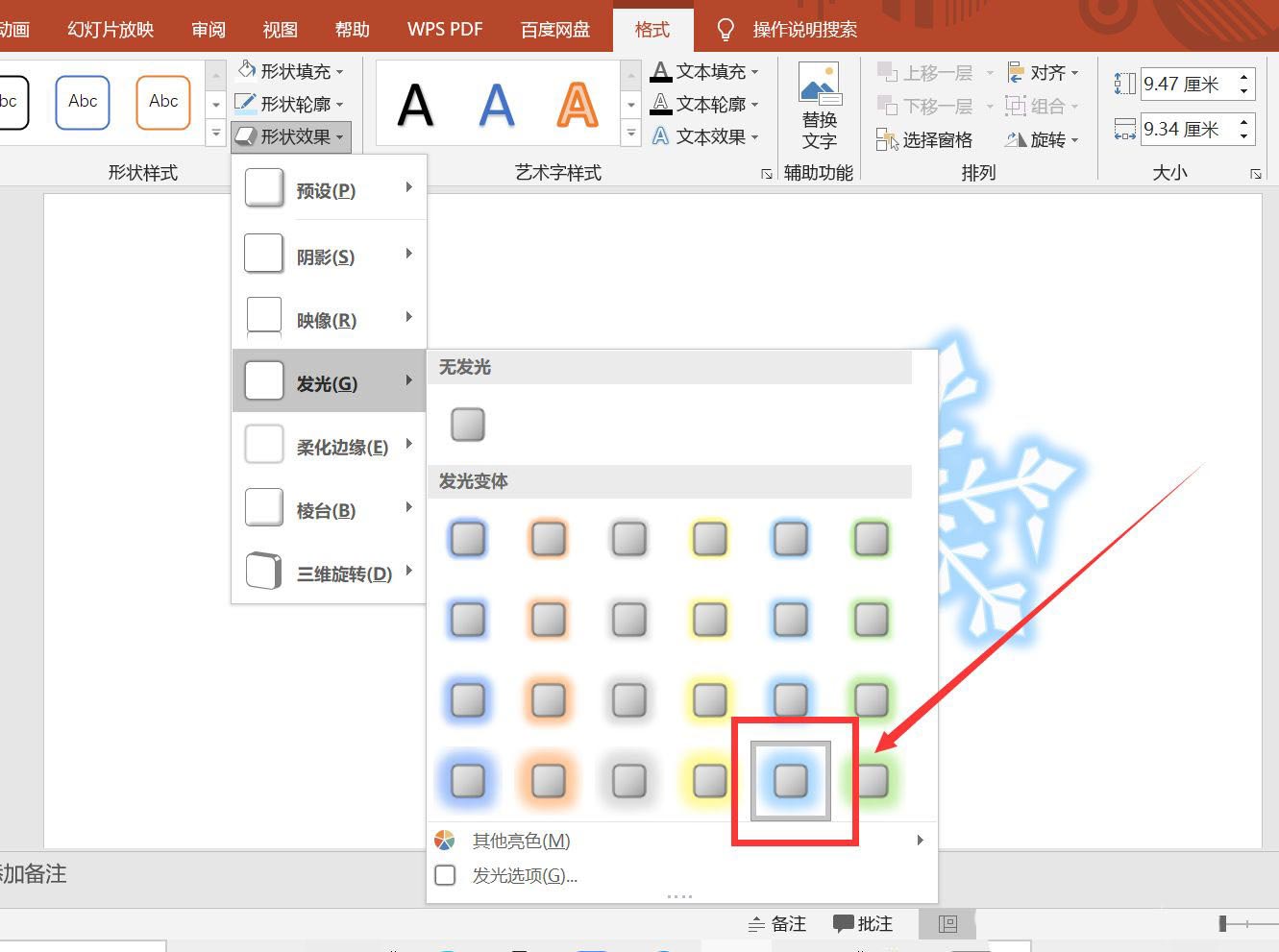
以上就是ppt画雪花的技巧,希望大家喜欢哦。 学习教程快速掌握从入门到精通的电脑知识 |
温馨提示:喜欢本站的话,请收藏一下本站!